-
小编告诉你windows10桌面默认图标丢失如何恢复
- 2017-08-04 05:58:34 来源:windows10系统之家 作者:爱win10
相信很多伙伴都有这样的经历,就是一不小心把win10系统桌面上的默认图标(我的电脑、回收站、控制面板等)给删除了,但不知道从哪里找回来。接下来小编就跟大家分享一下我是如何找回桌面图标的。
win10桌面默认图标不见了,回收站里也找不到了?该怎么找到它们呢,接下来我们一起看看怎么快速找回windows10桌面丢失的图标吧。看完你就会感慨:原来如此简单。
如何恢复win10系统桌面默认图标
一、首先,单击“开始”菜单,找到“设置”选项。
win10系统桌面界面1
二、单击“设置”后进入到设置窗口,单击“个性化”选项。

win10系统桌面界面2
三、单击“个性化”选项进入到个性化设置窗口,再单击“主题”选项

win10系统桌面界面3
四、单击“主题”选项后,在窗口的右边找到“桌面图标设置”,单击进入

win10系统桌面界面4
五、单击“桌面图标设置”后就会出现桌面图标设置窗口,单击相应图标名称前面的方框出现打勾即可,最后再单击“确认”,“我的电脑”、“控制面板”和“回收站”的图标就出现在电脑桌面上了。
win10系统桌面界面5
只需五步,windows10系统桌面丢失的默认图标就回来了,win10桌面的小技巧,你,学会了吗?轻松帮你回到windows10桌面原来的面目
猜您喜欢
- win10系统 一键永久激活激活工具..2022-03-31
- 如何关闭win10自动更新呢2022-12-03
- 如何清理c盘垃圾,小编告诉你win10如何..2018-01-18
- 复制粘贴,小编告诉你电脑复制粘贴不能..2018-09-19
- 小编告诉你ie102019-01-24
- win10关闭自动更新?2022-08-01
相关推荐
- win10系统的控制面板在哪 2019-06-15
- 简述win10怎么升级win11系统 2023-01-08
- win10关闭自动更新方法永久教程.. 2022-05-04
- 2019免费升级win10方法 2019-07-15
- win10启动项设置优化方法 2017-05-22
- win10系统自动修复无法修复你的电脑怎.. 2022-04-20





 魔法猪一健重装系统win10
魔法猪一健重装系统win10
 装机吧重装系统win10
装机吧重装系统win10
 系统之家一键重装
系统之家一键重装
 小白重装win10
小白重装win10
 系统之家Ghost Win8 64位专业版下载v201802
系统之家Ghost Win8 64位专业版下载v201802 暴风影音 v5.25.0613.1111 去广告版 (暴风本地播放器)
暴风影音 v5.25.0613.1111 去广告版 (暴风本地播放器)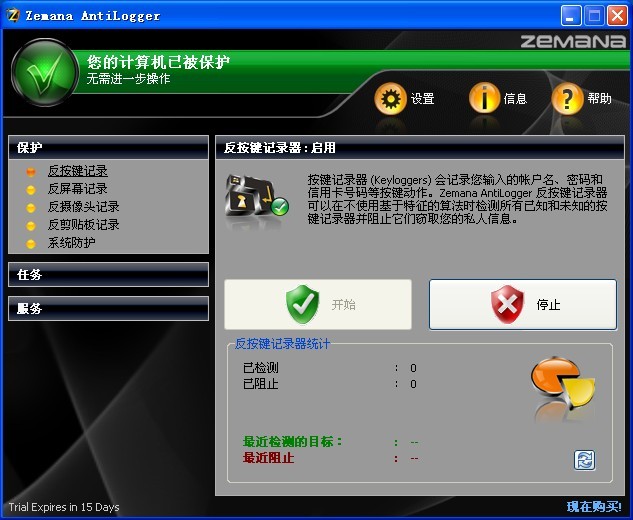 Zemana AntiLogger v1.9.3.450多语言注册版 (反记录安全软件)
Zemana AntiLogger v1.9.3.450多语言注册版 (反记录安全软件) PowerTool V4.30 绿色版(系统测试与病毒扫描)
PowerTool V4.30 绿色版(系统测试与病毒扫描) 雨林木风Ghost win8 32位专业版v201612
雨林木风Ghost win8 32位专业版v201612 Visual C++ 2
Visual C++ 2 雨林木风xp s
雨林木风xp s Internet Exp
Internet Exp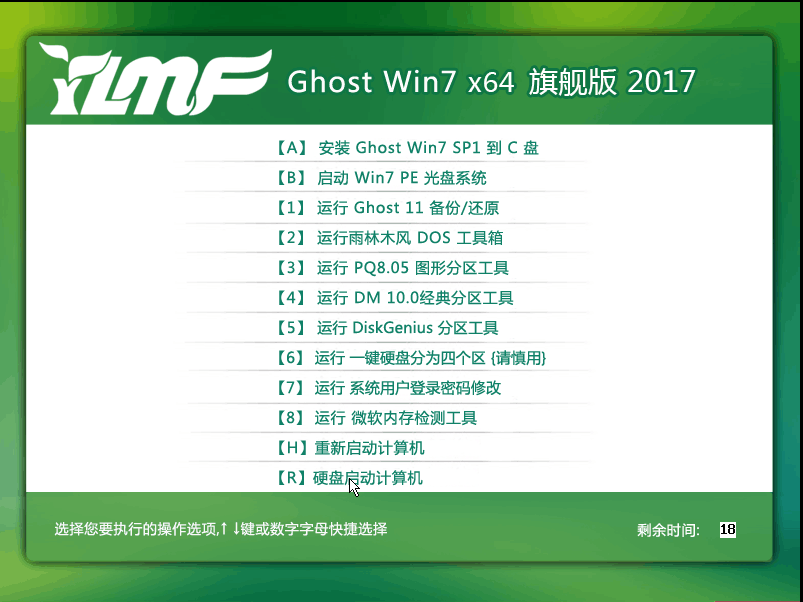 雨林木风win7
雨林木风win7 雨林木风Ghos
雨林木风Ghos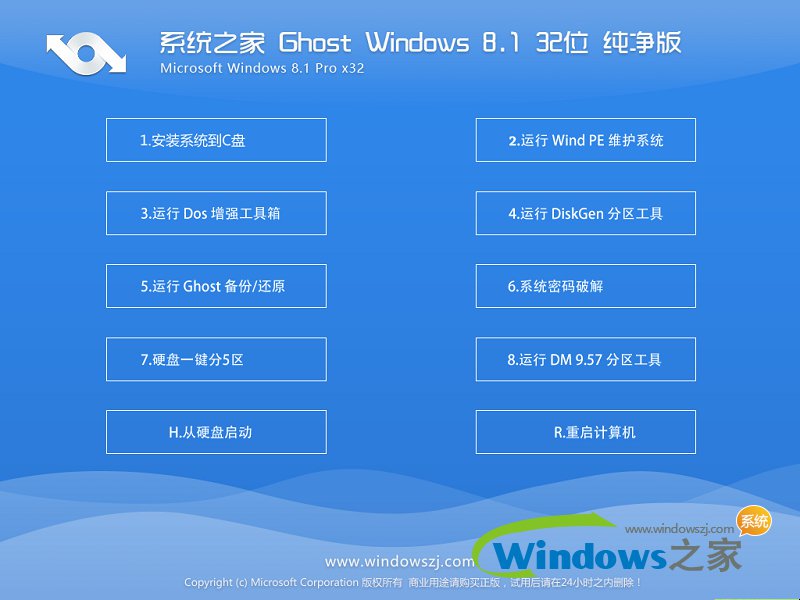 系统之家Ghos
系统之家Ghos 联想笔记本 G
联想笔记本 G Adobe Photos
Adobe Photos 防沉迷v1.3简
防沉迷v1.3简 系统之家win1
系统之家win1 游戏专用win7
游戏专用win7 系统之家win1
系统之家win1 粤公网安备 44130202001061号
粤公网安备 44130202001061号